En este artículo voy a proveer información sobre cómo obtener de forma rápida y precisa esta información utilizando herramientas de línea de comandos. Estas herramientas permiten redirigir la salida a archivos de texto, y realizar el trabajo de forma eficiente y automágica.
Definiciones preliminares
ISA Server: Gateway integrado de seguridad perimetral que permite proteger el entorno de TI frente a las amenazas de Internet, además de proporcionar a los usuarios un acceso remoto seguro a las aplicaciones y datos corporativos (Fuente: Microsoft).
LogParser: LogParser es una herramienta de línea de comandos que provee consultas universales a archivos de texto tales como archivos de logs, archivos XML y CSV y fuentes de datos del sistema operativo Windows tales como logs de eventos, registry, el sistema de archivos y Active Directory (Fuente: Microsoft).
Bash: Programa cuya función consiste en interpretar órdenes. Está basado en la shell de Unix y es compatible con POSIX. Fue escrito para el proyecto GNU y es el intérprete de comandos por defecto en la mayoría de las distribuciones de Linux (Fuente: Wikipedia).
Filtrado de logs
Los logs de acceso de los servidores ISA generalmente se encuentran en la carpeta:
C:\Program Files\Microsoft ISA Server\ISALogs
Para obtener información útil de estos logs utilizaremos la herramienta LogParser provista por Microsoft de forma gratuita. LogParser toma una expresión SQL como parámetro en la línea de comandos, y muestra como resultado las líneas que contienen coincidencias para la misma. Utilizando esta herramienta es posible filtrar los logs de los servidores ISA para obtener información útil de forma resumida.
Al ejecutar LogParser desde el menú de inicio se abre una consola en el directorio donde se instaló y muestra la ayuda:
Microsoft (R) Log Parser Version 2.2.10
Copyright (C) 2004 Microsoft Corporation. All rights reserved.
Usage: LogParser [-i:
file:
[
[-q[:ON|OFF]] [-e:
[-stats[:ON|OFF]] [-saveDefaults] [-queryInfo]
LogParser -c -i:
[
[-q[:ON|OFF]] [-e:
[-stats[:ON|OFF]] [-queryInfo]
-i:
HTTPERR, URLSCAN, CSV, TSV, W3C, XML, EVT, ETW,
NETMON, REG, ADS, TEXTLINE, TEXTWORD, FS, COM (if
omitted, will guess from the FROM clause)
-o:
NEUROVIEW, NAT, W3C, IIS, SQL, TPL, NULL (if omitted,
will guess from the INTO clause)
-q[:ON|OFF] : quiet mode; default is OFF
-e:
(ignore all)
-iw[:ON|OFF] : ignore warnings; default is OFF
-stats[:ON|OFF] : display statistics after executing query; default is
ON
-c : use built-in conversion query
-multiSite[:ON|OFF] : send BIN conversion output to multiple files
depending on the SiteID value; default is OFF
-saveDefaults : save specified options as default values
-restoreDefaults : restore factory defaults
-queryInfo : display query processing information (does not
execute the query)
Examples:
LogParser "SELECT date, REVERSEDNS(c-ip) AS Client, COUNT(*) FROM file.log
WHERE sc-status<>200 GROUP BY date, Client" -e:10
LogParser file:myQuery.sql?myInput=C:\temp\ex*.log+myOutput=results.csv
LogParser -c -i:BIN -o:W3C file1.log file2.log "ComputerName IS NOT NULL"
Help:
-h GRAMMAR : SQL Language Grammar
-h FUNCTIONS [
-h EXAMPLES : Example queries and commands
-h -i:
-h -o:
-h -c : Conversion help
Ejemplos de consultas típicas
El servidor ISA guarda cada acceso en un registro, el cual tiene una cantidad fija de campos. Por ejemplo para cada pedido: c-ip contiene la ip que lo realizó; date contiene la fecha; time la hora; r-host el nombre del servidor al cual se accedió; etc. Cada registro es una línea y cada campo se separa con un tabulador, de acuerdo al formato W3C.
Los logs del servidor ISA que me tocó auditar comienzan con la siguiente cabecera, que declara la versión del servidor y los nombres de los campos:
#Software: Microsoft(R) Internet Security and Acceleration Server 2000
#Version: 1.0
#Date: 2011-02-06 00:00:02
#Fields: c-ip cs-username c-agent sc-authenticated date time s-svcname s-computername cs-referred r-host r-ip r-port time-taken cs-bytes sc-bytes cs-protocol cs-transport s-operation cs-uri cs-mime-type s-object-source sc-status s-cache-info rule#1 rule#2
Al utilizar LogParser para filtrar logs de un servidor ISA, se debe indicar que el formato de entrada es W3C, y que los campos se separan con tab. Luego de estos parámetros opcionales (tipo de entrada y separador) se indica la consulta SQL que se desea realizar.
El archivo de log se pasa como parámetro dentro de la consulta SQL, puede ser un archivo local o un share. Además se puede utilizar asterisco para leer de múltiples archivos de log.
Debido a que el nombre de archivo no puede contener espacios, se deben reemplazar los mismos con '\u0020'.
Los nombres de los campos de los registros se obtienen directamente desde el archivo de log (en la 3er línea del archivo que se encuentra comentada con numeral). Es posible redireccionar la salida a un archivo utilizando el caracter '>' o desde la consulta SQL utilizando la orden "INTO".
Ver todos los sitios visitados por la IP 192.168.1.100:
C:\Program Files\Log Parser 2.2>Logparser -i:W3C -separator:'tab' "SELECT DISTINCT r-host AS Site FROM C:\Program\u0020Files\Microsoft\u0020ISA\u0020Server\ISALogs\*.log WHERE c-ip='192.168.1.100'"
El identificador DISTINCT delante del campo r-host se utiliza para que no repita resultados.
Ver todas las IP que ingresaron a facebook:
C:\Program Files\Log Parser 2.2>Logparser -i:W3C -separator:'tab' "SELECT DISTINCT c-ip AS IP, r-host AS URL FROM \\logserver\ISALogs\*.log WHERE r-host LIKE '%facebook.com%'"
Ver la cantidad de visitas por sitio:
C:\Program Files\Log Parser 2.2>Logparser -i:W3C -separator:'tab' "SELECT COUNT(*) AS Hits, r-host AS Site FROM \\logserver\ISALogs\*.log GROUP BY Site ORDER BY Hits DESC" > hits.txt
La orden COUNT(*) en conjunto con GROUP BY suman la cuenta para cada valor distinto del campo r-host. La orden ORDER BY en conjunto con DESC se utilizan para ordenar el resultado de forma descendente.
Ver las visitas que realizó la IP 192.168.1.50 entre la 1:00 AM y 2:00 AM:
C:\Program Files\Log Parser 2.2>Logparser -i:W3C -rtp:-1 -separator:'tab' "SELECT time AS Time, cs-uri AS URI FROM C:\Program\u0020Files\Microsoft\u0020ISA\u0020Server\ISALogs\*.log WHERE c-ip='192.168.1.50' AND (TO_TIME(time) BETWEEN TIMESTAMP('01:00:00','hh:mm:ss') AND TIMESTAMP('02:00:00','hh:mm:ss'))" > filtered_log.txt
Por defecto, LogParser muestra la salida paginada. La opción -rtp:-1 se utiliza para evitar esto y poder redireccionar la salida.
Ver los clientes del Proxy:
C:\Program Files\Log Parser 2.2>Logparser -i:W3C -separator:'tab' "SELECT c-ip as Client INTO clients.csv FROM C:\Program\u0020Files\Microsoft\u0020ISA\u0020Server\ISALogs\*.log GROUP BY Client ORDER BY Client" -o:CSV
En este caso se exporta la salida como un archivo CSV directamente en la consulta utilizando la orden "INTO". La opción -o:CSV se utiliza para indicarle a LoggParser que la salida se exporta a un archivo CSV.
Filtrado de logs utilizando bash
Si se dispone de acceso a una consola bash, es posible realizar esta misma tarea utilizando herramientas libres como grep, sed, awk, sort, etc. Está fuera del alcance de este artículo explicar el funcionamiento de cada una de estas herramientas. A continuación se muestra un ejemplo práctico.
Ver todos los sitios visitados por la IP 192.168.1.100:
$ time grep '192.168.1.100' WEBEXTD20120101.log | awk –F"\t" '{print $10}' | sort | uniq
Con grep se buscan todos los registros que contienen la dirección IP 192.168.1.100. Luego se utiliza awk para extraer la décima columna (separadas por tab), que corresponde con el campo r-host. Finalmente se ordena el resultado y se eliminan los registros repetidos.
Se utiliza el comando time para medir el tiempo que tarda en realizar el trabajo. Tanto utilizando LogParser como bash scripts los tiempos de ejecución son bajos.
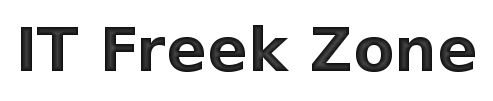



4 comentarios:
Muy bueno! realmente util para parsear los logs de fucking Windos! =)
Ante todo Muchas gracias por la info, es muy util todo lo que publicas.
Ahora, tengo un pequeño problema con esta consulta, no me toma el asterisco para indicarle que busque en todos los logs, si o si tengo que poner el nombre exacto:
D:\appls\Log Parser 2.2>Logparser -i:W3C -separator:'tab' -rtp:-1 "SELECT DISTIN
CT c-ip AS Ip, cs-username As Usuario, r-host AS Site, date AS Fecha,time AS Hor
a FROM D:\Appls\Microsoft\Isa\u0020Server\ISALogs\*.w3c WHERE Usuario='teic\tea
extygc' ORDER BY Site, Hora" > d:\hoy.csv
Este es el eror:
"Error: SELECT clause: Syntax Error: unknown field 'c-ip'
To see valid fields for the W3C input format type:
LogParser -h -i:W3C"
Sabrias por que no puedo usar el *? Mi mail es
ludovicoalonsogiron@gmail.com
Ese error se debe a que no encuentra un campo de nombre c-ip en los archivos de logs, en la cabecera de los mismos suelen estar los nombres de los campos.
Y si por ejemplo vienen sin cabecera, ¿cuales serian los campos por defaut para poder insertarlos manualmente?
¡Saludos!
Publicar un comentario